
![]()
![]()
Как стримить со смартфона (в том числе с фронтальной камерой)? Как транслировать экран мобильного телефона? Как подключать донаты при стриме со смартфона? Можно ли использовать для трансляций сторонние мобильные приложения?
Сейчас разберём все вопросы, касающиеся мобильного стриминга. Не смотря на то, что камеры мобильного телефона не супер-хорошего качества, вы всё равно сможете получить достойную картинку при стриме.
Подготовительный этап
Нам потребуется нормальный телефон с более-менее хорошей камерой и возможностью (так или иначе) подключить внешний микрофон (возможно, через переходник). Микрофон может быть петличным, ещё это может быть рекордер или радиосистема. Хороший звук важен. Также потребуется штатив, стедикам (steadicam) или ещё какое-то крепление для мобильного телефона.
ТОП 5 ЛУЧШИХ ПРОГРАММ ДЛЯ СТРИМОВ!ЛУЧШИЕ ПРОГРАММЫ ДЛЯ СТРИМА НА АНДРОИД В 2020!
Отдельно хочется сказать про освещение. Если не уделить ему должного внимания, то качество изображения будет ужасное. Освещение — это не просто означает «включить побольше лампочек». Схема освещения должна быть продуманной и, например, контровой свет призван отделять автора от фона, а некоторая фоновая засветка предназначена для создания небольшого антуража в помещении.
Чтобы проводить мобильные прямые эфиры, на вашем канале должно быть не менее 1000 подписчиков. И возможность проведения стримов может стать доступной не сразу после набора нужного числа подписчиков.
Также ваш канал должен быть подтверждён (по sms) и на него не должны быть наложены ограничения на проведение трансляций за последние 90 дней, которые могут возникать, например, из-за страйков по принципам сообщества.
Итак, кратко перечислим необходимое:
- телефон с нормальной камерой;
- свежая версия приложения YouTube;
- актуальная версия Android/iOS;
- микрофон;
- держатель телефона;
- освещение;
Не забудьте зарядить всё оборудование перед проведением стрима!
Установив всё оборудование и настроив расположение в кадре, сделайте тестовую запись, чтобы оценить итоговую картинку и её уровень качества. Для стрима можно использовать как основную, так и фронтальную камеру телефона. Конечно, основная камера будет выдавать лучшее качество изображения, но иногда фронтальная камера значительно удобнее.
Настраиваем стрим
Открываем приложение YouTube (то самое, с которого смотрим видеоролики) и нажимаем на «плюс», расположенный по центру нижнего меню приложения. Далее — «начать трансляцию». Обязательно проследите, чтобы ориентация изображения была альбомная, а не книжная (горизонтальная, а не вертикальная).
Пропишите продуманное название, которое будет отображать суть стрима. И задайте открытый доступ, чтобы привлечь максимум аудитории (ведь у нас такая цель, правда?). Описание старайтесь делать оптимизированным.
Местоположение указывать не обязательно. А если ролик для детей, то это необходимо отметить выбором соответствующей опции.
Рекомендуется делать запланированную публикацию, чтобы это было не спонтанно, а зрители ждали стрима. Изучите аналитику своего канала и проводите трансляции в то время, когда именно ваши зрители активны. И не пренебрегайте вкладкой «Сообщество», оповещая своих зрителей о предстоящем стриме.
Когда все настройки готовы, то на заключительном этапе система делает фотографию, чтобы использовать её в качестве превью. Вы можете переснять кадр или загрузить свой значок.
Подробно нюансы проведения стрима с телефона разобраны в видео:
- как надиктовывать текст описания, чтобы не набирать его с телефона вручную;
- как всё выглядит со стороны зрителя и каковы задержки в трансляции;
- как стримить мобильные игры;
- как принимать донаты;
- что такое суперчат;
- что, если стрим прервался (пропало соединение);
- что происходит после стрима;
- что не так со сторонними приложениями для стрима на YouTube;
- прочие нюансы мобильного стриминга;
- идеи для мобильного стриминга;
Проведение мобильных прямых трансляций — это очень просто: дополнительного ПО не требуется, сложного оборудования для подключения камеры к компьютеру также не требуется. Камера с более-менее приемлемым качеством есть в каждом современном смартфоне. Только обеспечьте качественный звук и не забудьте добавить достаточно света, чтобы качество трансляции было, как минимум, приемлемым.
Фишка стримов в том, что сначала они работают как интерактивный прямой эфир, а после завершения и обработки — это обычное видео, опубликованное на вашем канале. Нецелесообразно удалять стримы, если в них было хоть что-то полезное/интересное для зрителей.
Научившись проводить стримы профессионально и эффективно, вы сможете получать наилучшие результаты от общения со своей аудиторией с максимальной конверсией зрителей в подписчиков. Проводите стримы на регулярной основе.
В комментариях расскажите, проводите ли вы стримы с мобильного устройства, какие результаты это даёт и с какими трудностями вам приходится сталкиваться.

Это интересно:
- Какие видео попадают в тренды YouTube? Однозначный ответ
- Как создавать привлекательные значки видео? Секреты крутых значков для YouTube
- Кибербезопасность на YouTube: это важно знать каждому!
- Новые правила для детских YouTube-каналов 2020: закон COPPA
- Как снимать видео на YouTube в 2020 году? На что снимать видео для блога? Оборудование для съёмки
- Видеокамера лучше фотоаппарата? Какую камеру выбрать для съёмки видео
- Как снять видео от первого лица? Съёмка на экшн-камеру
Источник: konoden.ru
Приложение для стрима на айфон
Как вести стрим в Twitch, YouTube или Facebook прямо с iPhone
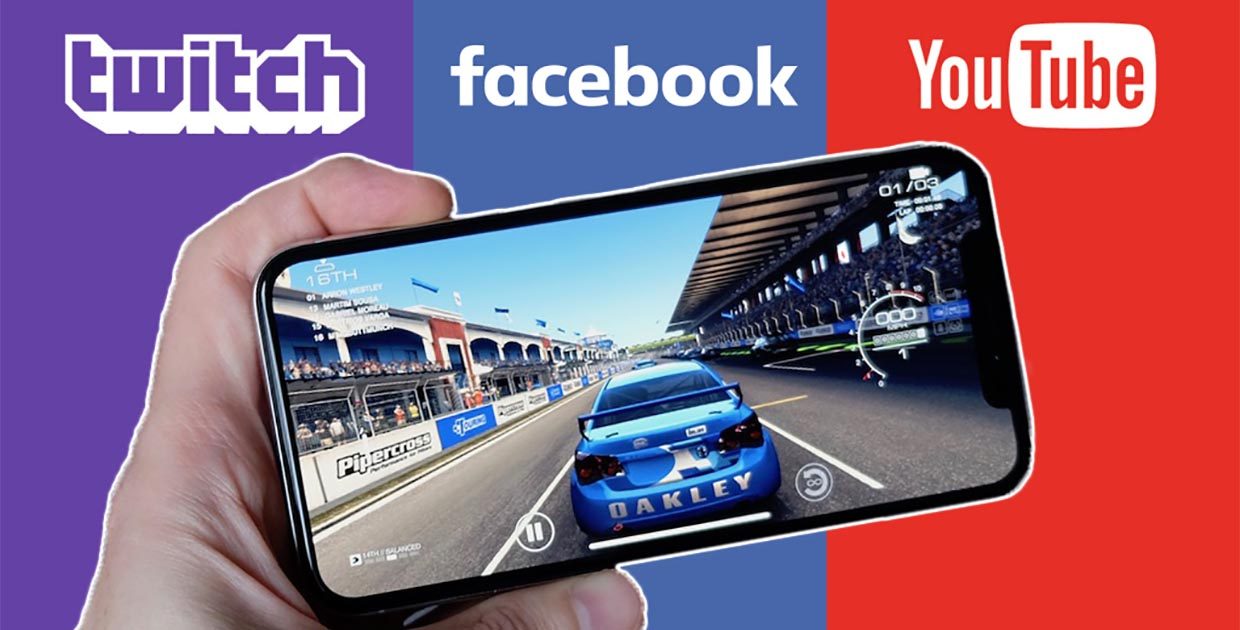
В iOS 11 пользователи получили возможность записывать происходящее на экране смартфона без джейлбрейка и сторонних приложений. Это может быть полезно для создания видеоинструкций, записи глюков или интересных моментов во время работы с гаджетом. Мало кто знает, что сторонние разработчики получили доступ к функции записи экрана и могут использовать её для своих приложений. Одна из таких программ и поможет нам вести прямую трансляцию происходящего на экране iPhone или iPad без компьютера и дополнительного оборудования. Итак, для организации стрима нам понадобится:
1. Установить бесплатное приложение DU Recorder Live из App Store. 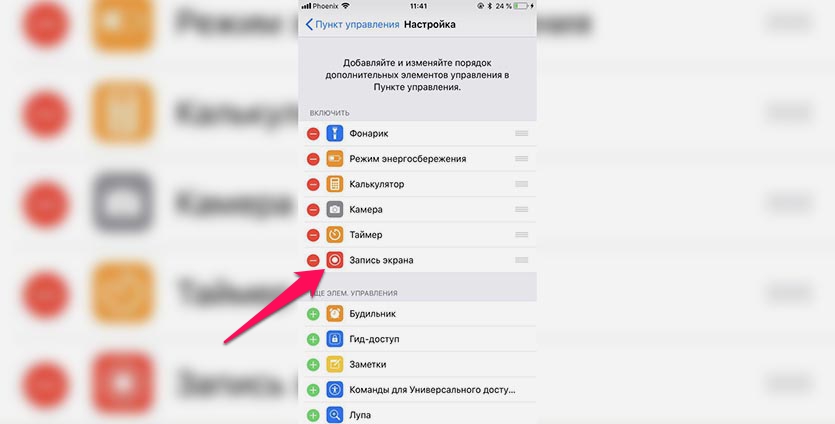 2. После установки программы нужно перейти в Настройки – Пункт управления – Настроить элем. управления и добавить переключатель Запись экрана в верхний блок.
2. После установки программы нужно перейти в Настройки – Пункт управления – Настроить элем. управления и добавить переключатель Запись экрана в верхний блок.
Теперь в Пункте управления появится пиктограмма для записи экрана смартфона. 3. Запускаем приложение DU Recorder Live, выбираем платформу, на которой будем вести трансляцию (Twitch, YouTube или Facebook) и авторизуемся. В настройках можно изменить качество картинки (до 720p). 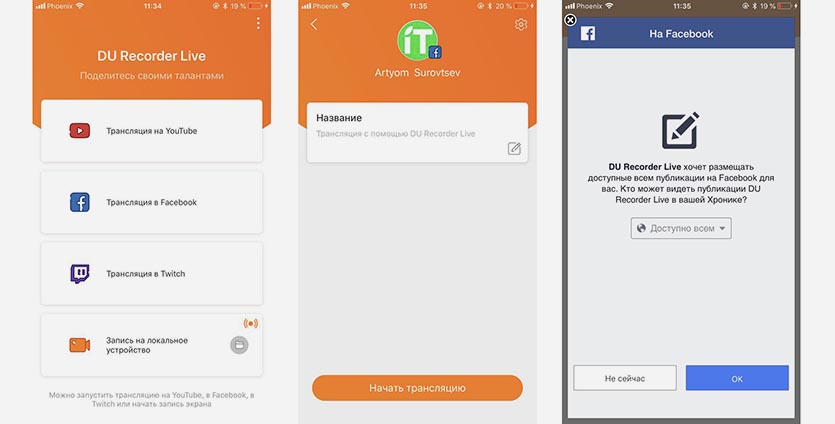 Нажимаем кнопку Начать трансляцию и выбираем, кому будет доступен стрим в социальной сети (всем, только друзьям или группе, личный).
Нажимаем кнопку Начать трансляцию и выбираем, кому будет доступен стрим в социальной сети (всем, только друзьям или группе, личный).
4. Открываем Пункт управления и сильно нажимаем на кнопку записи экрана. В открывшемся меню выбираем DU Recorder Live и включаем запись звука через микрофон. iOS не позволяет записывать системные звуки, если хотите, чтобы в трансляцию попали аудиоэффекты программ или игр, придется сделать звук погромче и включить микрофон при записи.
Так же можно комментировать происходящее на экране устройства. 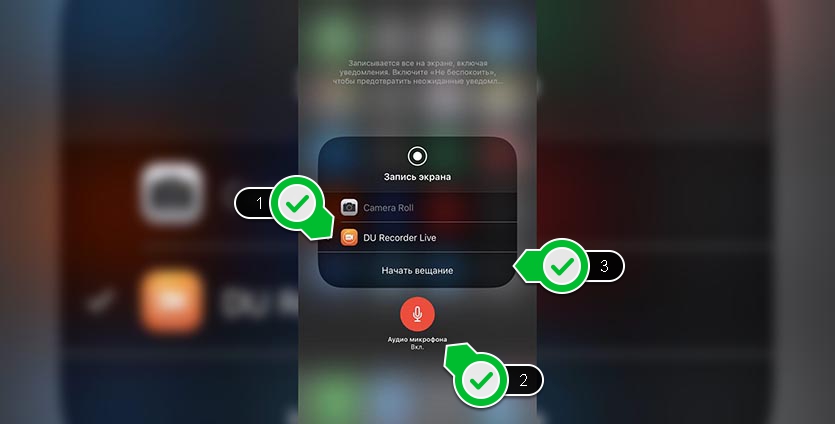 5. Остается нажать кнопку Начать вещание и видео со смартфона пойдет в сеть. Можете обновить страницу на Twitch/YouTube/Facebook и увидите трансляцию с задержкой в несколько секунд.
5. Остается нажать кнопку Начать вещание и видео со смартфона пойдет в сеть. Можете обновить страницу на Twitch/YouTube/Facebook и увидите трансляцию с задержкой в несколько секунд.
Не забудьте подключить смартфон к зарядному устройству, ведь батарея будет садиться очень быстро. 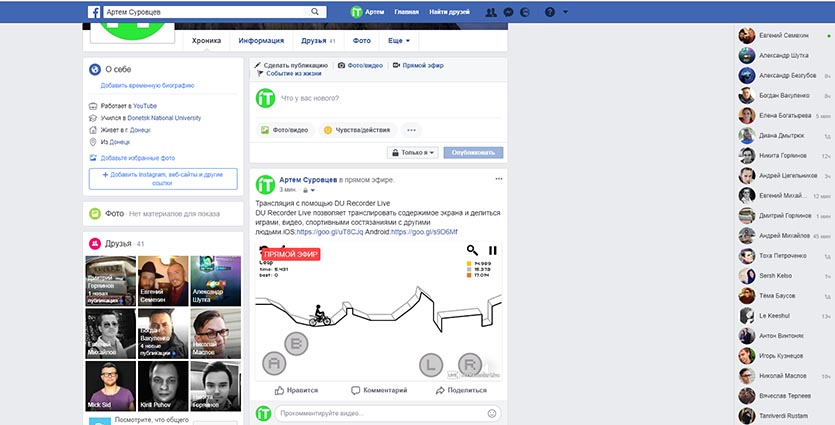 Для остановки трансляции следует нажать на статусбар и отключить вещание либо выключить стрим из Панели управления.
Для остановки трансляции следует нажать на статусбар и отключить вещание либо выключить стрим из Панели управления.
Запись будет храниться на платформе через которую велась трансляция (Twitch, YouTube или Facebook). Источник
Как c iPhone стримить Fortnite и PUBG на Twitch/YouTube
Приложение Mobcrush позволяет начать стримить мобильные игры без ПК. Профессиональные стримеры для трансляции игр с телефона используют специальное оборудование, которое позволяет практически без потерь передавать картинку на ПК.
Для тех, кто не желает платить за дополнительные кабели и устройства захвата от 150 долларов, существуют приложения, позволяющие стримить прямо на Twitch и YouTube с телефона. Mobcrush — отличный инструмент для любительских стримов. С его помощью можно, например, транслировать, как сотрудники офиса «пожирают» друг-дружку в slither.io, или провести турнир по Hearthstone. Пользователю не нужно устанавливать на ПК OBS и другие программы для стримов, в которых не разобраться «за три минуты».
Как пользоваться Mobcrush
Прежде чем начать стримить с Mobcrush, нужно завести учётную запись в Twitch и/или другой платформе, на которую пользователь будет вещать. Также нужно активировать функцию «Запись экрана». Для этого заходим в «Настройки» —> «Пункт управления» —> «Настроить элем. управления», и здесь включаем нужный элемент.
Сделав это, можно открыть Mobcrush. Приложение потребует пройти регистрацию, которую можно провести с помощью Facebook. Далее понадобится авторизовать стриминговые платформы, выбранные ранее. На основной странице программы нужно указать игру, которая будет транслироваться, и название трансляции. Выполнив эти действия, можно запустить игру и начать транслировать.
Как начать транслировать
• откройте Центр управления (свайп снизу экрана вверх); • зажмите «Запись экрана», пока не появится дополнительное диалоговое окно;
• включите микрофон;
• выберите Mobcrush. Через несколько секунд начнётся трансляция. Чтобы отключить трансляцию, прекратите запись экрана в Центре Управления.
Преимущества Mobcrush
• Программу очень легко настроить и начать вещать;
• можно стримить одновременно на Twitch, Facebook, YouTube и Twitter;
• в приложении можно указать игру и название трансляции и не вносить эти данные на всех используемых платформах.
Недостатки Mobcrush
• нельзя увеличить битрейт трансляции — картинка «сыпется», если на экране происходит очень много изменений;
• нельзя вставить «заставку» на время, когда игрок переключается с игры на другое окно.
Советы
Используйте внешнюю гарнитуру, иначе микрофон будет ловить каждое движение пальцев по корпусу телефона. Перед началом трансляции включите режим «Не беспокоить», чтобы в экран не попадали сообщения мессенджеров и другие Push-уведомления. Во время стрима телефон быстро разряжается, так что лучше сразу подключить его к зарядке. MDlavka — наш магазин для любимых читателей.
Новинки техники Apple по самым приятным ценам ждут вас каждый день с 10:00 до 21:00. Читателям Digger.ru — скидка. Следите за новостями Apple в нашем Telegram-канале, а также в приложении MacDigger на iOS.
Приложение для стрима на айфон
Лучшие RTMP-приложения для трансляции с iPhone Десять лет назад потоковое вещание находилось в зачаточном состоянии. Прямые трансляции в Интернете требовали студийной съемки и инвестиций в десятки тысяч долларов. Сегодня такие же возможности и способности находятся в вашем кармане. Хотите транслировать с мобильного телефона, включив предварительно записанные кадры?
Вы можете это сделать. Хотите записать трансляцию прямо на месте? Вы можете это сделать! Как насчет наложения заголовков или логотипов поверх вашей трансляции? Не проблема — все это можно сделать подручными средствами!
И в этой статье мы рассмотрим лучшие потоковые приложения для iPhone.
Прямая трансляция с iPhone
Почему RTMP?
RTMP — это протокол для потоковой передачи мультимедиа через Интернет. Именно RTMP поддерживает обмен сообщениями в реальном времени. Технология была разработана компанией Adobe. Она широко используется в потоковом видео и являлся стандартом на протяжении многих лет. Для современной трансляции RTMP используется для связи с сервером.
Протокол RTMP позволяет мобильным приложениям подключаться к любой онлайн-платформе. Это отличает его приложения Facebook, например, которое может транслировать только свои собственные материалы. Приложение с поддержкой RTMP передает трансляции на любой видео-хостинг, работающий с RTMP.
Лучшие приложения для iPhone
Оставив технические детали в стороне, давайте взглянем на некоторые из наших любимых потоковых приложений для iPhone. Это BroadcastMe, nanoStream, Wirecast Go и Live: Air Solo.
Приложение BroadcastMe
- Использование передней или задней камеры
- Зашифрованная потоковая передача по протоколу RTMPS
- Возможность локального сохранения видеофайла
- Потоки с низкой задержкой
- Отсутствие брендинга в потоках
В целом, BroadcastMe — это качественное бесплатное приложение, которое легко использовать.
Приложение NanoStream
Приложение nanoStream — это еще одно высококачественное бесплатное приложение. Он транслирует потоковое видео Full HD с битрейтом до 7,5 Мбит / с. Подобно BroadcastMe и другим приложениям в этом списке, nanoStream использует H.264 для видео и AAC для аудио.
NanoStream подключается через RTMP и включает в себя другие функции, аналогичные другим приложениям в этом списке, например:
- Локальная запись
- Поддержка вертикального или горизонтального видео.
Однако он включает в себя ряд уникальных функций. К ним относятся поддержка внешних камер и даже видео-дрона. NanoStream также может гордится потоками с низкой задержкой и спроектирован так, чтобы быстро поставлять видеоролики зрителям.
Приложение Wirecast Go
Еще одно отличное приложение — Wirecast Go. По сравнению с другими вариантами выше, Wirecast Go является более мощным приложением. Он дает возможность маркировать ваш поток, накладывать изображения, заголовки и логотипы. В Wirecast Go также интегрирован чат, чтобы иметь возможность обращаться к вашим зрителям, и возможность переключаться между двумя разными «кадрами».
Есть обновление стоимостью $5,99, которое открывает еще больше возможностей. Хоть Wirecast Go и не обновляется с начала 2016 года, он по-прежнему отлично справляется.
Приложение Live: Air Solo
Последнее приложение — это Live: Air Solo от компании Teradek, одно из самых эффективных потоковых приложений для iPhone.
Важная особенность приложения — это возможность переключения между несколькими источниками. Например:
- Переднюю и заднюю камеры на телефоне
- Предварительно записанный контент
- Внешнюю камеру с энкодером Teradek
Live: Air Solo также позволяет вам балансировать уровни звука, вставлять графические наложения и текстовые заголовки, корректировать правильные видеопотоки, выполнять основные изменения изображения перед их вставкой в новостную ленту и многое другое.
Подключение приложения к RTMP-серверу
Независимо от того, какое приложение вы используете, вам понадобится сервер RTMP для его подключения. Обычно это означает привязку к онлайн видео-платформе.
Подключение мобильного приложения к RTMP-серверу включает в себя заполнение двух полей. Одно поле — это URL-адрес сервера в формате «rtmp://xyz.com/xyz». Второе поле — это имя потока. Он настраивает ваше потоковое приложение на правильный канал прямой трансляции и одновременно разрешает доступ к ней.
Вы можете найти эти данные через свою онлайн-платформу, а затем скопировать их в приложение для подключения к серверу. Готово! Можно начинать трансляцию в режиме реального времени.
Вывод
Работать с потоковым вещанием с телефона — легко. В качестве отправной точки вы можете скачать одно из приложений, описанных выше, и попробовать работать на нем самостоятельно.
Источник: onecomp.ru
Мануал по запуску стримов в Лайке


В настоящее время, социальные сети играют важную роль в жизни многих людей. Они позволяют нам быть на связи с друзьями и близкими, делиться мнениями и интересами. Одной из самых популярных социальных сетей является Likee, которая предоставляет возможность создавать и делиться короткими видеороликами. В этой статье мы рассмотрим, как запустить стрим на Likee с компьютера и с телефона.
Запуск стрима в Likee с компьютера
- Для того чтобы запустить стрим на Likee с компьютера, вам потребуется использовать стороннее программное обеспечение. Одним из самых популярных приложений для этой цели является OBS Studio. Сначала вам нужно скачать и установить это приложение на свой компьютер.
- Затем необходимо открыть Likee на своем компьютере и зарегистрироваться или войти в свою учетную запись. После этого вам нужно открыть OBS Studio и создать новую сцену. В этой сцене вы можете добавить все необходимые элементы, такие как веб-камеру, микрофон и т.д.
- Далее вам нужно настроить параметры трансляции в OBS Studio. Для этого вам нужно перейти в раздел “Настройки” и выбрать вкладку “Трансляция”. В этой вкладке вам нужно выбрать “Протокол RTMP” и ввести URL-адрес и ключ стрима, которые можно получить в настройках Likee.
- После того как вы ввели URL-адрес и ключ стрима, вам нужно нажать на кнопку “Применить” и затем “ОК”. Теперь вы готовы начать трансляцию на Likee.
Чтобы начать трансляцию, вам нужно нажать на кнопку “Старт стрима” в OBS Studio. После этого вы можете начать записывать свой контент и транслировать его на Likee.
Запуск стрима в Likee с телефона
Чтобы запустить стрим на Likee с телефона, следуйте этим простым инструкциям:
- Запустите приложение Likee на своем телефоне и войдите в свою учетную запись.
- На главном экране приложения нажмите на значок плюса в правом нижнем углу экрана.
- Нажмите на значок “Live”, расположенный среди других опций, таких как “Photo” и “Video”.
- Подготовьтесь к трансляции, выбрав название своего стрима, добавляя теги и выбирая категорию стрима.
- Нажмите на кнопку “Start Live” (Начать трансляцию), чтобы начать стрим.
Пожалуйста, обратите внимание, что для запуска стрима в Likee может потребоваться подключение к Wi-Fi или хорошая мобильная связь, а также наличие учетной записи в Likee с достаточным количеством подписчиков.
Источник: yappyblog.ru